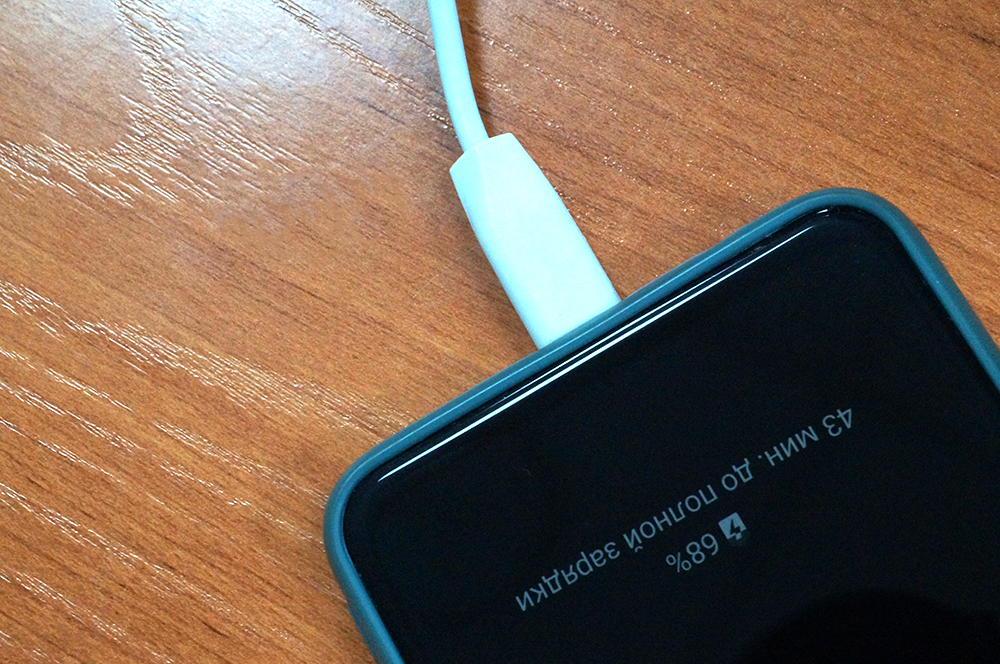Литий-ионные аккумуляторы перенесли в 2021 год все те же достоинства и недостатки: вместе с высокой плотностью энергии, низким саморазрядом и достаточным напряжением батареи обладают высокой степенью износа и старением. Через год-полтора использования электроники пользователь начинает замечать сокращение времени автономной работы, основная причина — ухудшение работоспособности аккумулятора. Сразу бежать за новым источником питания не стоит: возможно, удастся “оживить” батарею калибровкой на Android без рут-прав.
Рут-права (с англ. root — корневые) — так называемые права супер пользователя, позволяющие производить глубокие изменения в операционной системе смартфона Андроид: изменять, удалять системные файлы, отключать фоновые приложения, устанавливать кастомные прошивки и т.п.
Под калибровкой батареи без рут-прав понимается цепь манипуляций с гаджетом без непосредственного вмешательства в электронику и программное обеспечение для увеличения “жизни” уже отработавшего аккумулятора. Возможно, процедура еще на какое-то время отсрочит ваш поход в магазин электроники или сервисный центр.
Калибровка батареи Андроид — быстро и понятно.
Признаки неправильной работы аккумулятора — поводы для калибровки
Если после зарядки телефон ведет себя не так, как сразу после покупки даже спустя пару месяцев, то калибровка — первое и самое не затратное мероприятие, которое поможет восстановить его нормальную работу. Убедитесь, что присутствует один или несколько “тревожных звонков”:
- спустя пару недель или месяцев батарея слишком быстро разряжается (например, вместо суток активного использования сразу после покупки батарея выдерживает от силы часов 10-12);
- процент полной зарядки на экране устройства Android “скачет” с 85% до 100%;
- аппарат самостоятельно выключается, даже если заряд составляет от 10% до 30%, но смартфон сигнализирует о полном разряде источника питания;
- после полной зарядки аккумулятор внезапно разряжается до определенного предела (95%-90%-85%) и держит заряд на достигнутом показателе;
- батарея не может зарядиться полностью, например, только до 95%-98%, из-за отключения подачи энергии от блока подзарядки.
Современные мобильные устройства используют новые энергосберегающие технологии, учитывают большой объем характеристик при настройке электроники и оптимизации программного обеспечения. Неверное контрольное восстановление статистических данных ведет к нестабильной работе постепенно устаревающего аккумулятора: операционная система начинает работать с ошибками, уровень заряда определяется неверно. Кроме того, ПО и аппаратная часть смартфона постоянно взаимодействует с несколькими системами безопасности, встроенными в аккумулятор для защиты от слишком сильного заряда, перегрева и т.п.
Калибровка батареи в Андроид по рекомендациям Google
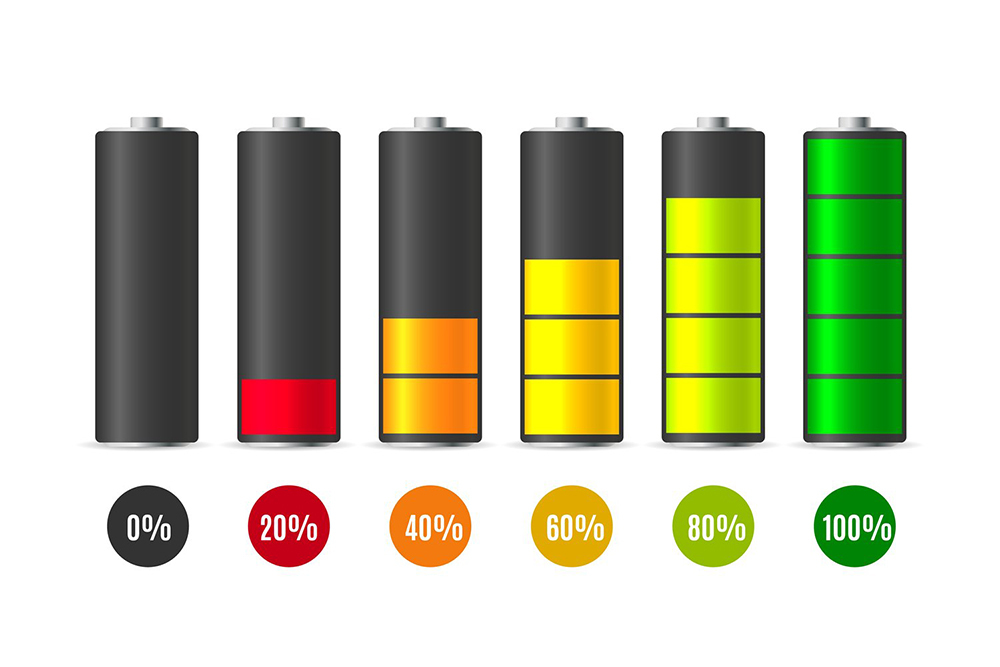
Простая инструкция, способная с высокой вероятностью “освежить” устаревший аккумулятор, выдается поисковым агрегатором при вводе запроса “калибровка батареи на андроид без рут прав”. Большинство шагов — идентичное:
- Подключить смартфон, планшет к зарядному устройству.
- Заряжать устройство не менее 8 часов (даже если гаджет сообщает, что аккумулятор заряжен 100%).
- Отсоединить блок подзарядки, выключить телефон (планшет) на Андроид.
- Подсоединить устройство к подзарядке в выключенном состоянии.
- Продолжать подачу энергии в течение часа (некоторые модели способны включиться автоматически).
- Отсоединить зарядный блок, включить смартфон или планшет.
- Оставить отсоединённый от з/у мобильный гаджет на 5-10 минут со включенным питанием.
- Снова выключить, повторить этапы 4-6.
Процедура служит для перезаписи статистики в ОС Андроид и в 95-99% случаях восстанавливает нормальную работу аккумулятора, Google рекомендует этот способ из-за безопасности и простоты выполнения. Если метод не помог, попробуйте специально разработанные алгоритмы.
Калибровочное программное обеспечение
Магазин Google Play Market предлагает десятки программ, которые по заявлению разработчиков способны восстановить работоспособность батареи. К сожалению, давно известная среди пользователей устройств на Android программа «Battery Calibration» в 2021 больше не доступна из-за смены разработчика и по некоторым другим причинам. Google Play предлагает альтернативу — алгоритмы AccuBattery и BatteryGuru. Работоспособность этих программ нами пока не проверялась.
Наша рекомендация — воспользоваться инструкцией Google по безопасной калибровке батареи на Андроид без рут-прав. Если инструкция не помогла — лучше не экономить и купить новый аккумулятор в сервисном центре.
Нужно помнить, что вмешательство в электронные схемы, файлы операционной системы по советам “умельцев” в Интернете влечет массу негативных последствий — от потери гарантии на дорогой аппарат до полного выхода из строя.
Источник: axeum.ru
Калибровка батареи на Андроид без РУТ-прав
Производители смартфонов, планшетов, ноутбуков, не имея ничего лучшего, продолжают использовать литиевые аккумуляторы, которые почти не менялись за последние 30 лет. А мы, обычные пользователи, остаёмся в безвыходной ситуации и вынуждены учиться преодолевать их недостатки, один из которых — износ и старение, постепенное уменьшение времени автономной работы гаджета.
Калибровка батареи на Андроид — до сих пор актуальная процедура, с помощью которой можно исправить проблему быстрой разрядки телефона или планшета.
Если вы испытываете проблемы с аккумулятором в мобильном устройстве, то не спешите сразу же покупать новый. Попробуйте сперва исключить вероятность, что сбой дала электроника, отвечающая за контроль уровня заряда. Эта инструкция поможет вам сделать калибровку быстро и правильно.
Следуйте инструкции, чтобы правильно откалибровать электронику мобильного устройства для восстановления контроля заряда аккумулятора.
С чего начать калибровку аккумулятора?
Ниже мы разместили чек-лист для проверки, какие из симптомов сбоя в работе батареи обычно можно исправить с помощью калибровки.
1. Спустя несколько месяцев после покупки быстро разряжается, общее время работы заметно снизилось.
2. Проблема с батареей на Андроид в виде скачущего процента (с 89% до 100%).
3. При падении заряда до 25%, 20%, 15% (или даже 50-80%) аппарат отключается будто полностью разрядился.
4. После зарядки до 100% индикатор стремительно падает до 92% или другого близкого уровня, затем долго держится.
5. Без калибровки батареи на смартфоне не обойтись, если зарядное устройство отключает подачу энергии раньше времени (на 98%, например).
Технологии энергосбережения (не режимы экономии заряда в Андроид, а инженерные алгоритмы) есть уже почти на любом устройстве старше 2016-го года. Они выполняют роль автоматической подстройки параметров чипсета, платформы и модулей. Однако случается так, что без контрольного восстановления статистики и данных постепенно устаревающий аккумулятор работает всё менее стабильно, отчего возникают ошибки в программной части, сбиваются прогнозы и алгоритмы определения уровня заряда.
После калибровки уровень заряда аккумулятора станет определяться стабильнее, исключатся сбои из-за неверно собранных данных.
Калибровка батареи Андроид без Root от Google
Создатель операционной системы Android никогда не скрывал, что калибровка батарея — это штатная операция, которая может исправить некоторые проблемы в работе блока обеспечения автономности и аккумулятора. На официальном форуме инженеры компании Google всегда приводят один и тот же алгоритм действий в случае возникновения нестандартных ситуаций.
1. Подключите зарядник к телефону или планшету с включённым Андроид.
2. Выполните цикл подзарядки длительностью не менее 8 часов (несмотря на сообщение, что заряжено 100%).
3. Отсоедините зарядное устройство и выключите мобильный аппарат.
4. Уже в выключенном состоянии вновь подсоедините телефон/планшет к заряднику.
5. Подержите на зарядке в течение часа (некоторые модели автоматически включаются).
6. Отсоедините зарядное устройство и включите мобильный аппарат (если он не включился сам).
7. Положите отсоединённый от з/у телефон или планшет на несколько минут во включённом состоянии.
8. Вновь выключите и повторите шаги 4 → 5 → 6 .
Google заявляет, что эта процедура перезаписывает все имеющиеся в операционной системе статистические данные. В 99% случаев проблема решается такой калибровкой батареи Андроид-смартфона без рут-прав. Если официальный способ не помог, то попробуйте использовать специально разработанные для этого автоматизированные алгоритмы от сторонних разработчиков в виде приложений.
Если простая калибровка не удалась, либо вы не хотите тратить на неё время, то установите специальное приложение, в котором процедура автоматизирована.
Используйте программы автоматической калибровки батареи на Андроид
Главное не спешите скачивать первую попавшуюся программу. В 2020-м году почтенный среди пользователей Android алгоритм « Battery Calibration » приказал долго жить — разработчик сменился, приложение было удалено за навязчивую рекламу и доступ к телефонным звонкам. В Google Play Маркет есть альтернативы, но мы их не проверяли.
Попробуйте использовать следующие приложения:
• AccuBattery (рекомендация с 4PDA)
• BatteryGuru (новое приложение, пока хорошее)
Однако лучше всё-таки вручную откалибровать по инструкции от Google . Вы также можете воспользоваться сторонним софтом для контроля за расходом заряда и улучшения автономности — подборка пяти лучших программ для этих целей.
Больше всего каждый из нас ценит время — калибровка поможет гаджету работать как можно дольше без подзарядки, чтобы не приходилось заботиться о нём постоянно.
Постскриптум
Данная инструкция не требует Root-прав для калибровки батареи Андроид-смартфона или планшета. Неважно и то, какой версии операционная система. Алгоритм работает и для последних выпусков Android 9 Pie, хотя и в меньшей степени требуется — Google добавила замечательные штатные инструменты для улучшения автономности.
Помните, любые вмешательства в электронную схему телефона или планшета, часто приводимые в Интернете, могут обернуться поломкой всего мобильного устройства.
При невозможности решить проблему с автономностью лучше установите новый аккумулятор — это гарантированно увеличит время работы.
Источник: dzen.ru
Эффективные способы калибровки экрана на Андроид
Действия, которые подразумевают под собой калибровку включают в себя настройку сенсорного экрана с целью правильного выполнения устройством определенных команд через касание сенсора пальцами. Конечно, устройство вполне может работать без данной процедуры, но владельцу стоит готовиться к тому, что придется наблюдать разного рода сбои при работе с сенсором. Далее мы подробно рассмотрим основные моменты, которые связаны с калибровкой и методы, позволяющие провести данную процедуру.
Зачем необходим калибровка и что она может исправить
Калибровка экрана Андроид-девайса чаще всего необходима после падения телефона и других механических повреждений. Также она необходима в том случае, если дисплей имел контакт с жидкостью – это, как правило, нарушает восприимчивость электродов несмотря на то, что большинство гаджетов оснащены емкостными экранами. Они пришли на смену резистивным, и являются более надежными и более чувствительными.
Вследствие каких причин требуется отладка:
- сенсор неправильно распознает команды. В данном случае, например, тап срабатывает нормально, а пинч или свайп могут работать периодически;
- тачскрин срабатывает не всегда. Действия могут не распознаваться и устройства их игнорировать;
- неправильное определение команд. В данном случае, можно указать букву «А», а вместо нее отобразится «В»;
- время ожидание ответа на выполняемое действие существенно увеличилось;
- в некоторых графических приложениях может наблюдаться прерывание выделения определенных областей изображения или рисуемых линий.
Рассмотрим, когда возникают подобные неполадки:
- телефон используется в течении длительного времени. Это главная причина, по которой снижается чувствительность сенсора, она связана с физическими факторами. Также данное обстоятельно напрямую зависит от того, какого качество установлен тачскрин. При этом важно отметить тот факт, что подобные сбои могут возникать вследствие длительного бездействия;
- сенсор изначально некорректно настроен. Во избежание проблем, сразу после покупки телефона мы настоятельно рекомендуем выполнить отладку. Также после замены элементов тачскрина требуется калибровка;
- вирусная активность и изменение системных настроек. В некоторых случаях неправильная работа вызвана вирусной активностью или пользователь случайно выставил параметры чувствительности в настройках телефона (в некоторых гаджетах предусмотрена данная функция);
- механическое повреждение экрана. Потертости, царапины, неправильное нанесение защитной пленки, падение и разбитый дисплей существенно снижают чувствительность сенсора. К этому пункту также относится загрязнение экрана.
Калибровка средствами Андроид
Провести отладку можно с помощью стандартных средств операционной системы Андроид:

- переходим в «Настройки» и прокручиваем список до пункта «Дисплей» или «Экран» в зависимости от установленной версии ОС;
- открывает раздел «Калибровка» (в некоторых устройствах данного раздела нет, поэтому оптимизация будет выполнятся с помощью других методов);
- активируем параметр оптимизации экрана и запустится специальный тест. Пользователю необходимо нажимать на особые отметки по мере их появления. С помощью данного теста система выполнит анализ и построит сетки, где будут отмечены менее и более чувствительные участки;
- после этого будет запущен процесс устранение неполадок.
Оптимизация с помощью инженерного меню
Инженерное меню представляет собой скрытый раздел для гибкой настройки и оптимизации смартфона, чтобы им воспользоваться необходимо:
- открыть стандартное приложение «Телефон»;
- вводить по очереди следующие команды, пока одна из них не окажется рабочей «*#*#3646633#*#*», «*#*#4636*#*», «*#15963#*»;
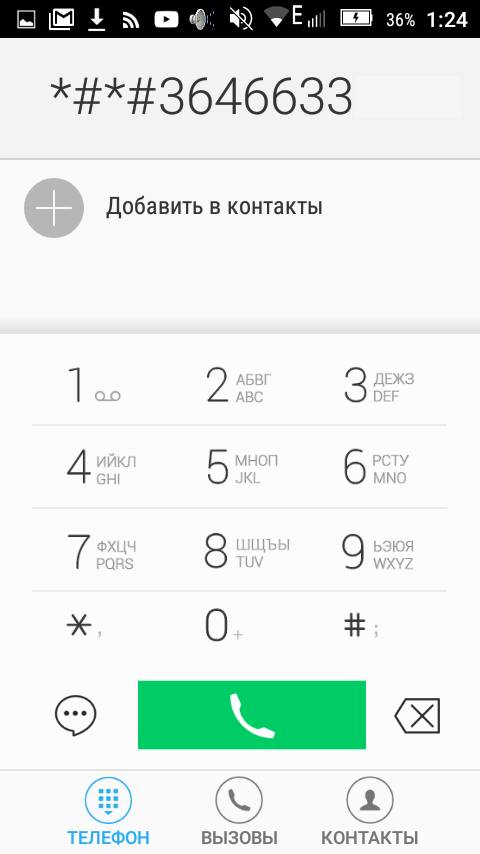
- после вызова инженерного меню, необходимо перейти в раздел «Hardware Testing»;

- далее прокручиваем список и выбираем опцию «Sensor»;
- тапаем по данной вкладке и переходим к параметрам. Здесь требуется запустить процесс отладки, нажав «Sensor Calibration»;

- в меню калибровки, необходимо выбрать параметр «Clear Calibration». Это необходимо для сброса первоначальных настроек;
- далее выбираем опцию «Do calibration 20%» (максимальная чувствительность) или тот же параметр, только с процентным соотношением 40% (средняя чувствительность);
- в течении нескольких минут будет происходиться процесс оптимизации. Никаких сохранений делать ненужно, покидаем инженерное меню с помощью кнопки «Назад». Перезагружаем телефон.
Зачем используется датчик Холла в телефоне
Специализированные приложения
Power Bubble
Бесплатное приложение для калибровки экрана андроид-устройства. Отличительными особенностями Power Bubble является интуитивно-понятный интерфейс, удобная навигация, работа на планшетах и телефонах.

- переходим в магазин приложений Play Market и устанавливаем программу на свой девайс;
- после скачивания и установки запускаем приложение;
- нажимаем по кнопке «TouchMe». Появятся разноцветные отметки, на них необходимо нажимать, чтобы программа смогла протестировать чувствительность области экрана. После будет предложено выполнить оптимизацию.
Важно! На некоторых устройствах, программа может работать нестабильно или вовсе не отзываться на команды.
TouchScreenTune
Бесплатная программа, которая позволяет оптимизировать чувствительность экрана смартфона. Также с ее помощью настраивается чувствительность сенсора для рукописного ввода на некоторых устройствах, например, Samsung Galaxy Tab 10.1 и Asus Transformer. Необходимо отметить, что для ее использования понадобятся права суперпользователя. Помимо всего прочего, TouchScreenTune поможет задать параметры игнорирования прикосновений. Единственным минусом программы является то, что отсутствует русскоязычный интерфейс и наблюдаются сбои при использовании.
Clinоmeter
Бесплатное приложение для Андроид позволяющее выполнить калибровку акселерометра. Также Clinоmeter может с точностью до нескольких градусов определить угол к поверхности.
- скачиваем программу из магазина приложений и производим ее установку на смартфон;
- после этого открываем программу, в правом верхнем углу щелкаем по трем вертикальным точка;
- в контекстном меню выбираем опцию «Calibrate»;
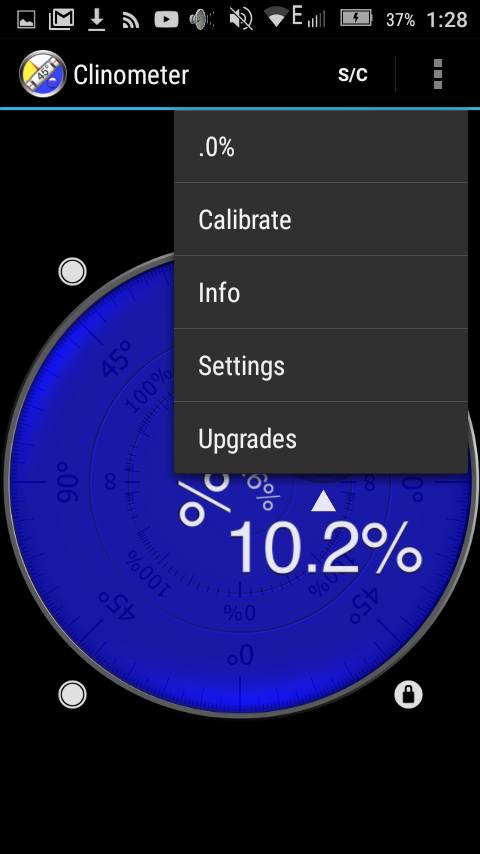
- в новом диалоговом окне выбираем «Calibrate»;
- затем программа предложит выполнить несколько шагов. После их выполнения процесс калибровки будет завершен.
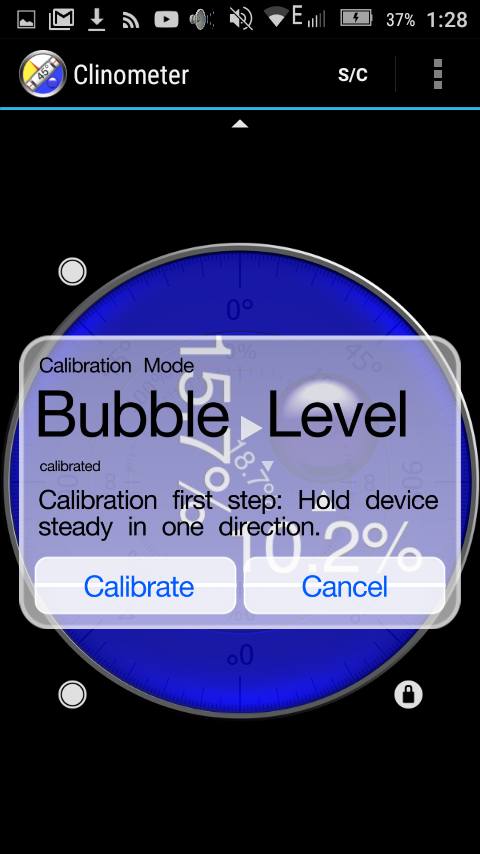
Touchscreen Calibration
Бесплатное приложение для Андроид позволяющее откалибровать, а также настроить сенсор, выполнить отладку чувствительности и времени отклика.

- скачиваем приложение Touchscreen Calibration из Play Market перейдя по соответствующей ссылке;
- устанавливаем его на свой телефон;
- открываем программу и выбираем вкладку «Calibrate»;
- далее в верхнем блоке появится просьба выполнить нажатия для определения время отклика;
- затем утилита попросит выполнить двойное нажатие по серой области, ждем несколько секунд для определения отклика;
- после этого нужно провести пальцем по экрану в правую и в левую сторону;
- далее потребуется выполнить свайп влево и вновь подождать несколько секунд;
- затем потребуется выполнить движение под названием «пинч». Касаемся двумя пальцами серой области, и разводим их от себя в противоположные стороны, словно увеличивая изображение;
- в заключении потребуется перезагрузка девайса для применение новых параметров.
Что такое лаунчер на компьютере или телефоне Андроид
Quick TuneUp
Бесплатное приложение для калибровки сенсора на андроид-устройствах. С помощью Quick TuneUp также есть возможности выполнить оптимизацию батареи смартфона и встроенной памяти.
- скачиваем программу из Play Market;
- устанавливаем ее на свой смартфон и запускем;
- после запуска в блоке «Custom» выбираем опцию «Display Calibration»;

- затем начнется процесс определение и анализа проблем;
- после завершения отладки потребуется выполнить перезагрузку.

Display calibration
Небольшая утилита, позволяющая выполнить оптимизацию и настройку чувствительности сенсора. Display calibration обладает интуитивной понятным интерфейсом и комплексом настроек по отладке дисплея.
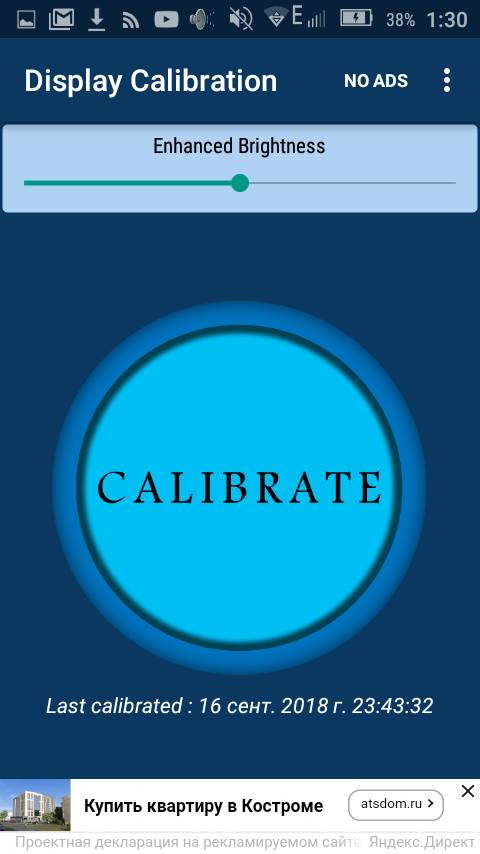
- скачиваем и устанавливаем программу перейдя в Play Market;
- после окончания процесса установки нажимаем «Открыть», чтобы выполнить запуск ПО;
- на главном экране появится большая круглая кнопка «Calibrate», тапаем по ней для запуска отладки;
- начнется процесс сбора информации об устройстве и после него отладка;
- перезагружаем устройство и проверяем работоспособность.
Калибровка через компьютер
Если сенсор не реагирует на команды или после калибровки случились сбои, то в данном случае потребуется выполнить оптимизацию через компьютер. Для этого нам понадобиться установить программу — MSP RemoteAlignment.
- проведение калибровки без установки софта на телефон;
- сохранение лога процедуры на компьютере;
- отладка тачскрина и сохранения лога с результатами.
После того, как была произведена установка программного обеспечение, переходим к самому процессу:
- запускаем программу и на экране отобразится окно, где будет представлено несколько вкладок;
- далее подсоединяем телефон к компьютеру с помощью USB;
- если необходимо выполнить автоматическую отладку нажимаем кнопку «Skip», а для проведения всех действий вручную «Alignment»;
- после завершения процесса можно сохранить лог нажав кнопку «Retrive».
Как проверить тачскрин на работоспособность
После проведения калибровки, необходимо убедится в работоспособности тачскрина, сделать это можно следующим образом:
- переходим в Play Market и скачиваем утилиту Screen Touch Test;
- устанавливаем его на свое устройство и запускаем;
- на главном экране появится поле, где необходимо нарисовать прямоугольник прямо по периметру экрана;
- при правильной работе сенсора линия будет ровная и четка, без разрывов. Если наблюдаются отклонения, линия прерывается, появились разного рода точки, это говорит о том, что тачскрин работает нестабильно.
Подобная функция, есть в стандартных настройках Андроид.
Проверка и настройка чувствительности
Дополнительно можно воспользоваться специальными возможностями, и самостоятельно отрегулировать чувствительность сенсора:
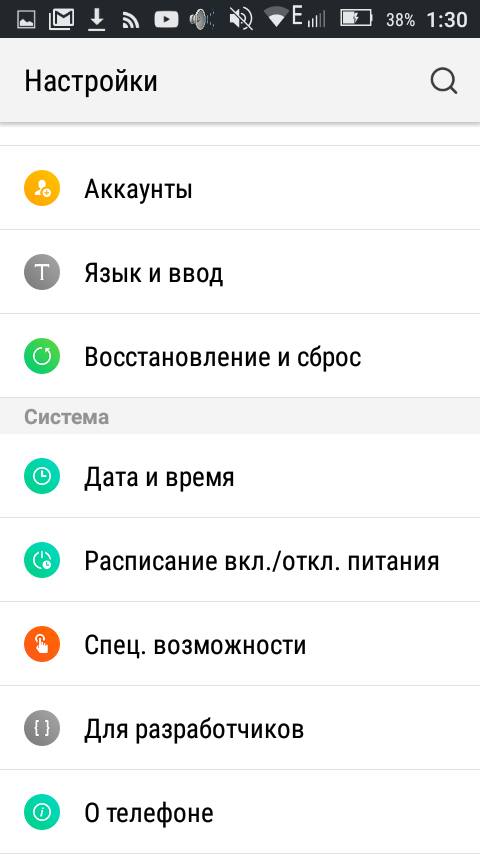
- для этого переходим в «Настройки»;
- затем прокручиваем список и открываем параметр «Специальные возможности»;
- далее ищем пункт под названием «Чувствительность экрана»;
- в новом меню, необходимо задать параметры. Выбирайте исходя из своих предпочтений.
Способы переустановки операционной системы Андроид на смартфоне или планшете
Как сделать калибровку экрана на Айфоне
На Айфоне нельзя выполнить привычную калибровку, которую производят на Андроиде. Каких-либо специальных программ для этого нет, а также в настройках расширенный функционал отсутствует. Поэтому можно провести только оптимизацию датчика автояркости. Сделать это можно следующим образом:
- открываем «Настройки»;
- ищем помещение, где свет наиболее тусклый;
- в списке параметров выберите вкладку «Дисплей и яркость»;
- деактивируйте опцию «Автоматическая яркость»;
- появится ползунок, с помощью которого необходимо отрегулировать яркость экрана, снижаем параметр до самого минимума;
- затем вновь активируем параметр «Автоматическая яркость» и дисплей станет намного ярче. Датчик выполнит коррекцию данной опции и передвинет ползунок в оптимальное положение.
Калибровка Proximity sensor
Proximity sensor – представляет собой датчик приближения. Это небольшое устройство, которое реагирует на физическое сближение смартфона с каким-либо объектом. Именно благодаря ему при телефонном разговоре экран выключается.

- вызываем инженерное меню одной из приведенных выше команд;
- переходим во вкладку «Hardware Testing»;
- выбираем пункт «Sensor»;
- затем появится новая вкладка, где требуется открыть параметр «Light/Proximity Sensor»;
- жмем на «PS Calibration» и «Calibration»;
- двигая рукой над датчиком можно увидеть изменение значений параметра PS. При приближении руки оно должно возрастать и наоборот. Если это происходит, то отладка не требуется;
- если никакой реакции не наблюдается, то нажимаем по кнопке «Do calibration». Это должно устранит неисправность.
Программа для оптимизации датчика «Датчик приближения: Сброс»:
- скачиваем программу из магазина приложений;
- нажимаем «Calibrate Sensor»;
- закрываем рукой верхнюю часть устройства (место расположение датчика) и жмем «Next»;
- убираем руку с датчика и вновь жмем «Next»;
- затем тапаем «Calibrate» и подтверждаем выполнение действий «Confirm». Перезагружаем устройство.
Возможные проблемы с калибровкой
Оптимизация тачскрина может не помочь в следующих случаях:
- в первую очередь – это аппаратная поломка телефона. Один из вариантов — повреждение экрана с возникшими в процессе трещинами. В данном случае, калибровка уже не поможет, необходимо обращаться в сервисный центр для замены сенсора;
- заводской брак. В некоторых случаях можно говорить о заводском браке. Сенсорная панель может неровно прилегать к стеклу, где-то она подходит к нему вплотную, где-то нет. В этом случае наблюдаются самопроизвольное срабатывание или отсутствие реакции в некоторых областях экрана. Здесь также придется обращаться в сервисный центр.
- Некорректный ремонт. После замены тачскрина может не работать или плохо работать сенсор. Сюда же относится зеркальная работа тачскрина, когда все действия и касания отражаются на дисплее зеркально. Определить поломку самому тут не получиться. Лучше отнести устройство в сервисный центр, который проводил ремонт. Обычно в подобных случаях неправильно подключен сенсор.
Источник: composs.ru